360免费wifi关闭开机自动启动的操作步骤
来源:金桥电子网
时间:2023-04-29 21:39:14 443浏览 收藏
最近发现不少小伙伴都对文章很感兴趣,所以今天继续给大家介绍文章相关的知识,本文《360免费wifi关闭开机自动启动的操作步骤》主要内容涉及到等等知识点,希望能帮到你!当然如果阅读本文时存在不同想法,可以在评论中表达,但是请勿使用过激的措辞~
说起360免费wifi相信大家应该都不陌生,那么你们晓得怎样关闭开机自动启动吗?以下就带来了360免费wifi关闭开机自动启动的操作步骤。
360免费wifi关闭开机自动启动的操作步骤
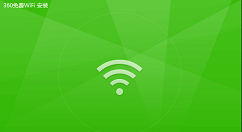
若只是暂时不想使用360免费WIFI,可以在任务栏的WIFI图标上单击鼠标右键,然后选择关闭热点并退出,这样可以暂时关闭360免费WIFI。
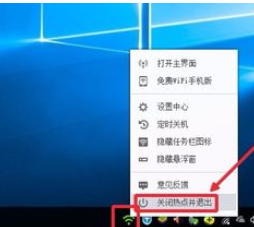
但若不想让360免费WIFI开机自动启动的话,这里选择设置中心。
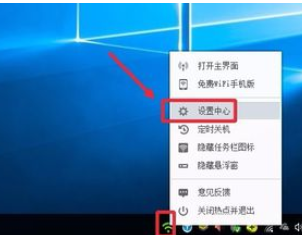
这时打开的界面中,点击左侧的高级设置打开。
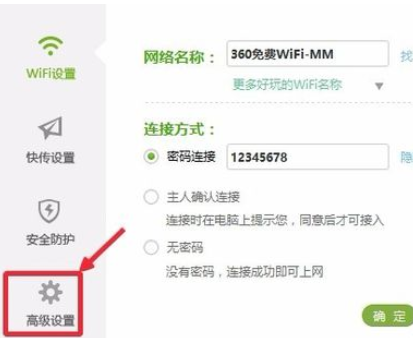
高级这是界面,这里将开机后自动开启WIFI,这里对勾取消即可。
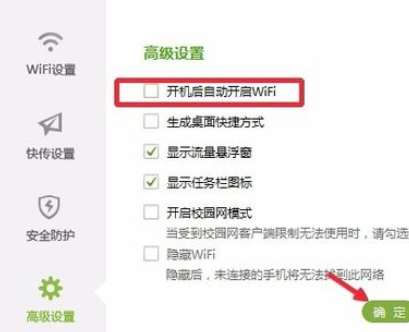
若是你电脑有安全卫士,可以打开360安全卫士界面,点击优化加速。
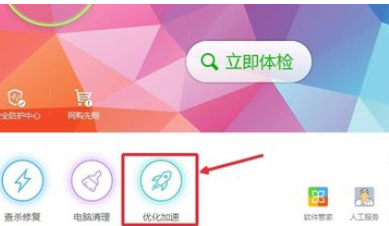
这时点击下方启动项打开进入,
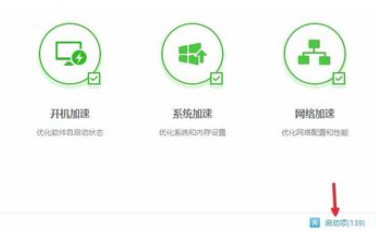
点击打开计划任务,然后找到360WIFI,右边点击禁止启动即可。
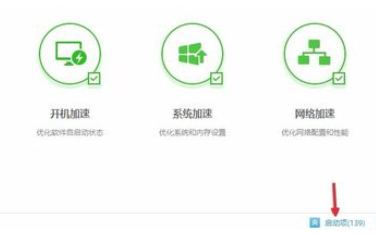
当然若确定不使用360免费WIFI的话,还可以在控制面板中卸载电脑安装的360免费WIFI,这个操作比较简单,卸载程序即可。
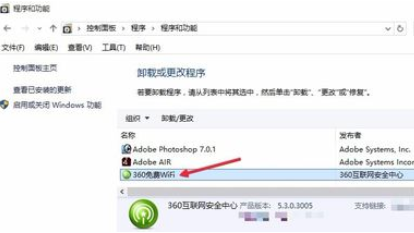
还不了解360免费wifi关闭开机自动启动的操作步骤的朋友们,不要错过小编带来的这篇文章哦。
今天关于《360免费wifi关闭开机自动启动的操作步骤》的内容就介绍到这里了,是不是学起来一目了然!想要了解更多关于的内容请关注golang学习网公众号!
-
501 收藏
-
501 收藏
-
501 收藏
-
501 收藏
-
501 收藏
-
336 收藏
-
359 收藏
-
472 收藏
-
231 收藏
-
272 收藏
-
497 收藏
-
256 收藏
-
417 收藏
-
286 收藏
-
452 收藏
-
131 收藏
-
321 收藏
-

- 前端进阶之JavaScript设计模式
- 设计模式是开发人员在软件开发过程中面临一般问题时的解决方案,代表了最佳的实践。本课程的主打内容包括JS常见设计模式以及具体应用场景,打造一站式知识长龙服务,适合有JS基础的同学学习。
- 立即学习 543次学习
-

- GO语言核心编程课程
- 本课程采用真实案例,全面具体可落地,从理论到实践,一步一步将GO核心编程技术、编程思想、底层实现融会贯通,使学习者贴近时代脉搏,做IT互联网时代的弄潮儿。
- 立即学习 516次学习
-

- 简单聊聊mysql8与网络通信
- 如有问题加微信:Le-studyg;在课程中,我们将首先介绍MySQL8的新特性,包括性能优化、安全增强、新数据类型等,帮助学生快速熟悉MySQL8的最新功能。接着,我们将深入解析MySQL的网络通信机制,包括协议、连接管理、数据传输等,让
- 立即学习 500次学习
-

- JavaScript正则表达式基础与实战
- 在任何一门编程语言中,正则表达式,都是一项重要的知识,它提供了高效的字符串匹配与捕获机制,可以极大的简化程序设计。
- 立即学习 487次学习
-

- 从零制作响应式网站—Grid布局
- 本系列教程将展示从零制作一个假想的网络科技公司官网,分为导航,轮播,关于我们,成功案例,服务流程,团队介绍,数据部分,公司动态,底部信息等内容区块。网站整体采用CSSGrid布局,支持响应式,有流畅过渡和展现动画。
- 立即学习 485次学习
